Ce wikiHow vous apprend comment déplacer vos signets Chrome d'un dossier à un autre lorsque vous utilisez un ordinateur.
Pas
-
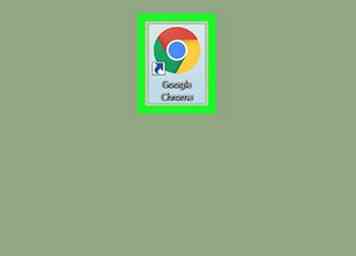 1 Ouvrez Google Chrome. Vous le trouverez dans le dossier Applications sur un Mac ou dans le menu Windows sur un PC.
1 Ouvrez Google Chrome. Vous le trouverez dans le dossier Applications sur un Mac ou dans le menu Windows sur un PC. -
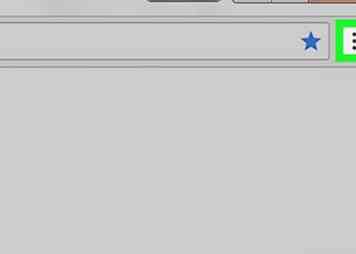 2 Cliquez sur ⁝. C'est dans le coin supérieur droit de la fenêtre.
2 Cliquez sur ⁝. C'est dans le coin supérieur droit de la fenêtre. -
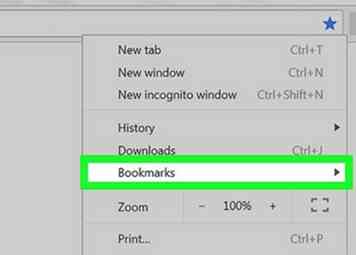 3 Cliquez sur Des signets.
3 Cliquez sur Des signets. -
 4 Cliquez sur Gestionnaire de signets. La colonne de gauche affiche une liste de dossiers de signets. Pour voir quels signets se trouvent dans chaque dossier, cliquez sur le dossier.
4 Cliquez sur Gestionnaire de signets. La colonne de gauche affiche une liste de dossiers de signets. Pour voir quels signets se trouvent dans chaque dossier, cliquez sur le dossier. - Pour créer un dossier, cliquez sur Dossiers en haut de la colonne de gauche, puis sélectionnez Ajouter le dossier.
-
 5 Cliquez avec le bouton droit sur un signet que vous souhaitez déplacer. Un menu contextuel apparaîtra.
5 Cliquez avec le bouton droit sur un signet que vous souhaitez déplacer. Un menu contextuel apparaîtra. -
 6 Cliquez sur Couper. Le signet disparaîtra de son dossier actuel.
6 Cliquez sur Couper. Le signet disparaîtra de son dossier actuel. - Pour déplacer un dossier entier vers un autre dossier, cliquez avec le bouton droit sur le dossier (au lieu d'un signet) et sélectionnez Couper.
-
 7 Cliquez sur le dossier dans lequel vous souhaitez déplacer le signet. Le contenu du dossier apparaîtra dans la colonne principale (droite).
7 Cliquez sur le dossier dans lequel vous souhaitez déplacer le signet. Le contenu du dossier apparaîtra dans la colonne principale (droite). -
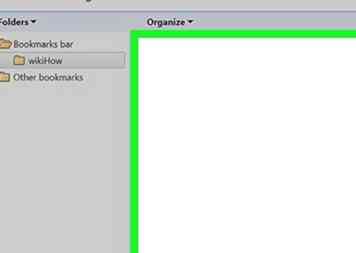 8 Cliquez avec le bouton droit sur un emplacement vide dans la colonne de droite. Un menu contextuel apparaîtra.
8 Cliquez avec le bouton droit sur un emplacement vide dans la colonne de droite. Un menu contextuel apparaîtra. -
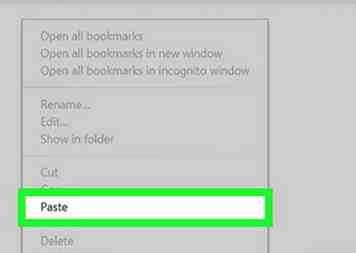 9 Cliquez sur Coller. Le signet coupé est maintenant dans ce dossier.
9 Cliquez sur Coller. Le signet coupé est maintenant dans ce dossier. - Vous pouvez également faire glisser des signets entre les dossiers.
Facebook
Twitter
Google+
 Minotauromaquia
Minotauromaquia
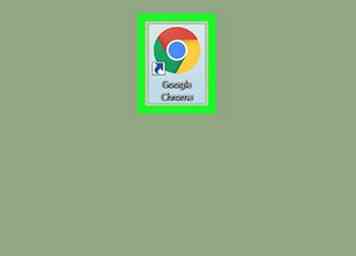 1 Ouvrez Google Chrome. Vous le trouverez dans le dossier Applications sur un Mac ou dans le menu Windows sur un PC.
1 Ouvrez Google Chrome. Vous le trouverez dans le dossier Applications sur un Mac ou dans le menu Windows sur un PC. 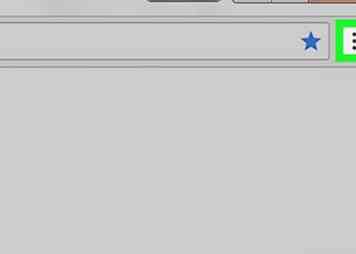 2 Cliquez sur
2 Cliquez sur 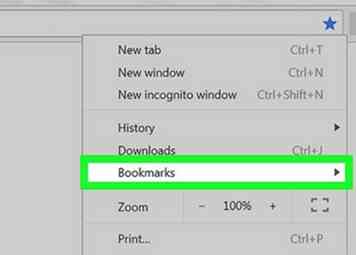 3 Cliquez sur
3 Cliquez sur  4 Cliquez sur
4 Cliquez sur  5 Cliquez avec le bouton droit sur un signet que vous souhaitez déplacer. Un menu contextuel apparaîtra.
5 Cliquez avec le bouton droit sur un signet que vous souhaitez déplacer. Un menu contextuel apparaîtra.  6 Cliquez sur
6 Cliquez sur  7 Cliquez sur le dossier dans lequel vous souhaitez déplacer le signet. Le contenu du dossier apparaîtra dans la colonne principale (droite).
7 Cliquez sur le dossier dans lequel vous souhaitez déplacer le signet. Le contenu du dossier apparaîtra dans la colonne principale (droite). 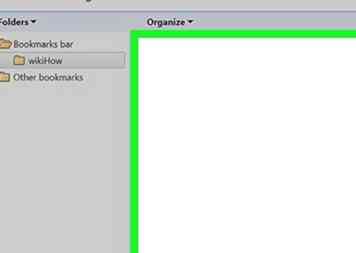 8 Cliquez avec le bouton droit sur un emplacement vide dans la colonne de droite. Un menu contextuel apparaîtra.
8 Cliquez avec le bouton droit sur un emplacement vide dans la colonne de droite. Un menu contextuel apparaîtra. 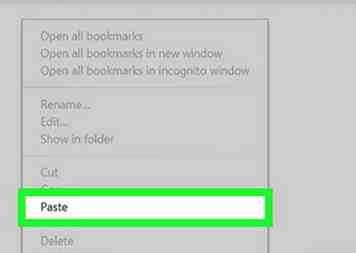 9 Cliquez sur
9 Cliquez sur